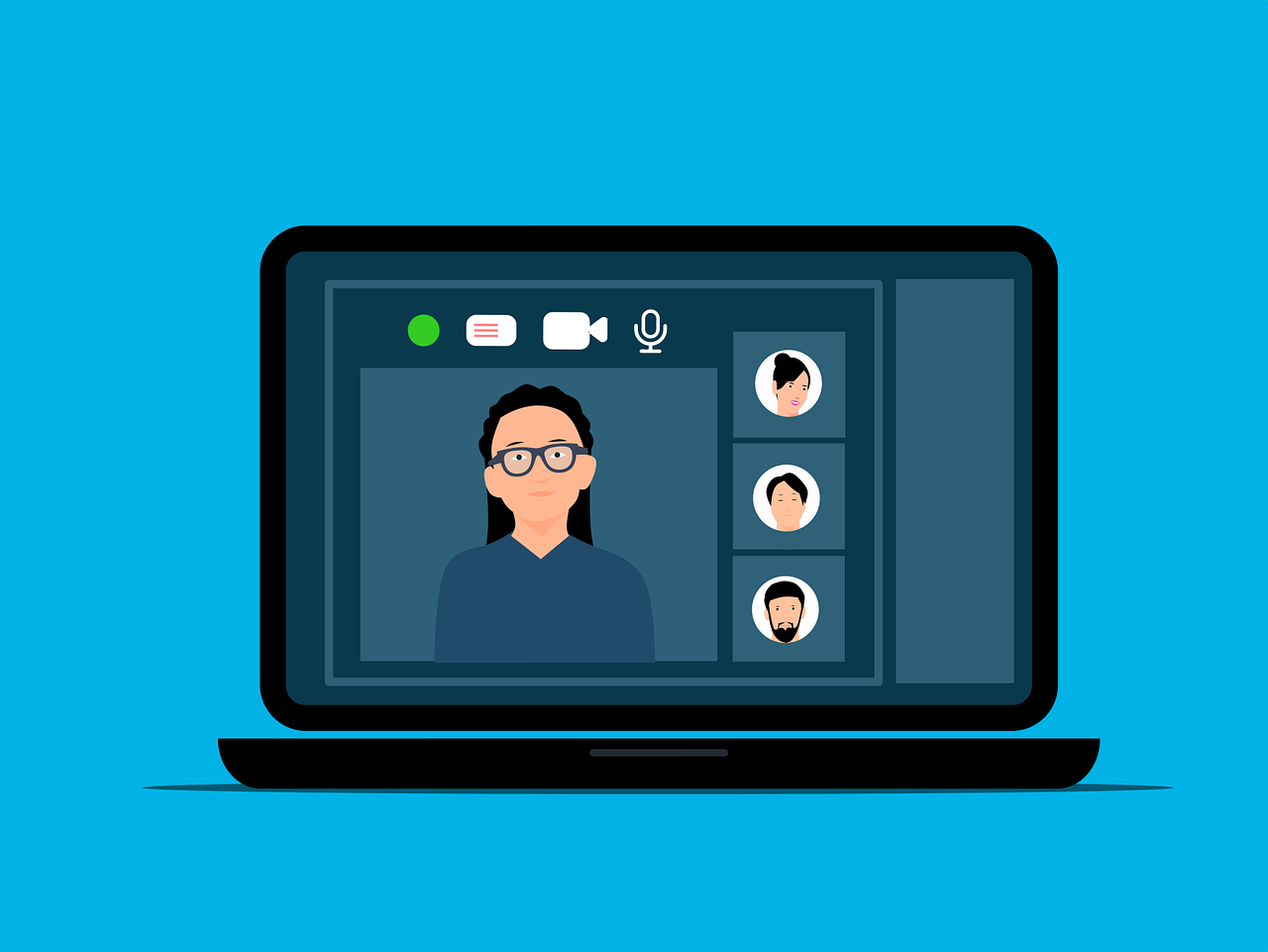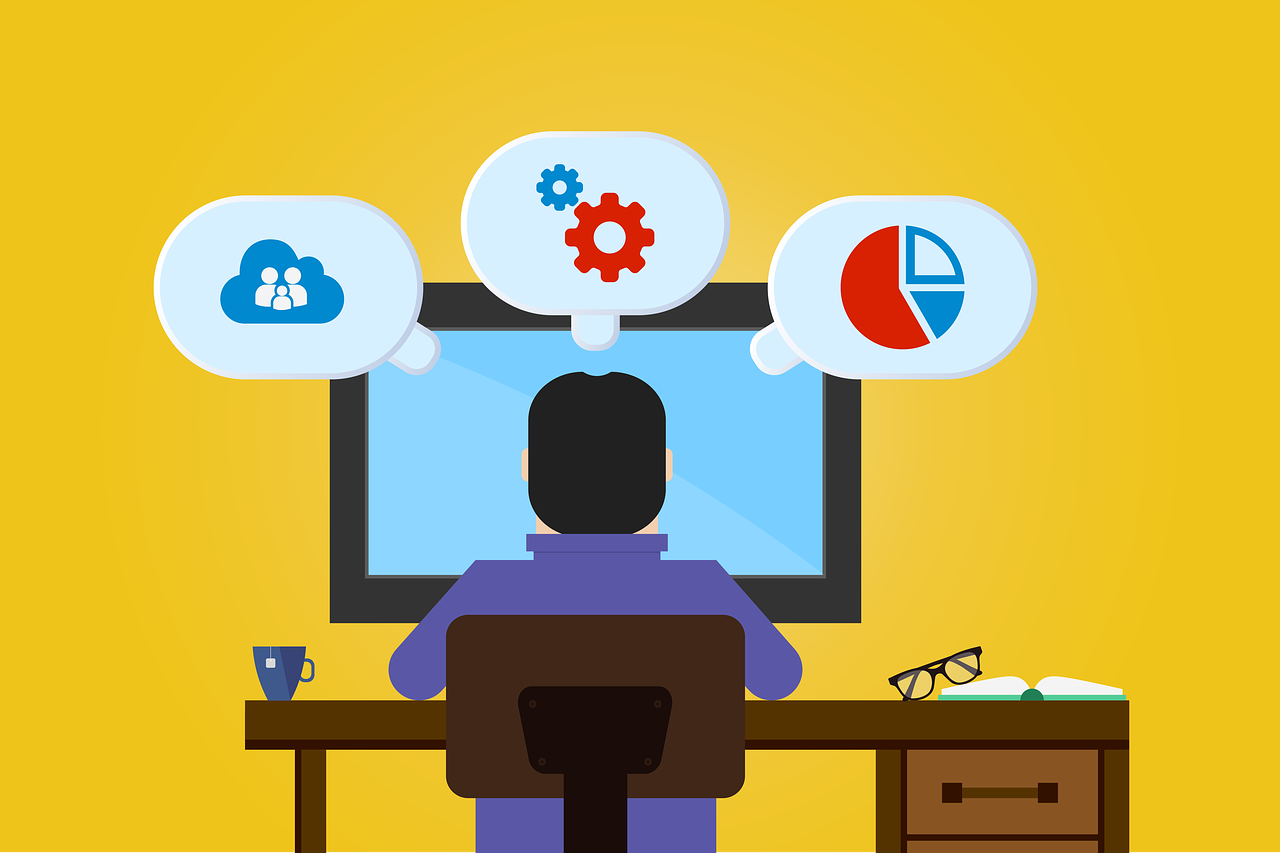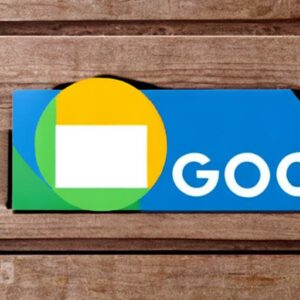Sales Navigator est l’outil incontournable pour les professionnels de la vente qui souhaitent établir et entretenir des relations avec des clients potentiels sur LinkedIn. Cependant, pour tirer le meilleur parti de cette plateforme, vous devez disposer d’une solide liste de contacts avec lesquels travailler. L’importation de contacts dans Sales Navigator peut s’avérer une tâche ardue, surtout si vous utilisez la plateforme pour la première fois. Heureusement, c’est plus facile que vous ne le pensez. Dans cet article, nous allons vous fournir un guide complet pour importer des contacts dans Sales Navigator. Nous nous occuperons de tout, de la préparation de votre liste de contacts à son téléchargement dans Sales Navigator. Que vous soyez un professionnel de la vente chevronné ou novice, ce guide vous aidera à tirer le meilleur parti de Sales Navigator et à établir des relations plus solides avec des clients potentiels.
Sommaire
- 1 Raisons d’importer des contacts dans Sales Navigator
- 2 Trois manières d’importer des contacts dans Sales Navigator
- 3 Comment importer des contacts manuellement
- 4 Comment importer des contacts via un fichier CSV
- 5 Comment importer des contacts via l’extension Chrome Sales Navigator
- 6 Conseils avancés pour importer des contacts dans Sales Navigator
- 7 Conclusion et prochaines étapes pour optimiser Sales Navigator
- 7.1 Qu'est-ce que Sales Navigator et pourquoi dois-je l'utiliser ?
- 7.2 Comment importer des contacts dans Sales Navigator ?
- 7.3 Est-ce que Sales Navigator peut m'aider à établir des relations avec mes contacts ?
- 7.4 Sales Navigator est-il utile pour les petites entreprises ?
- 7.5 Comment Sales Navigator peut-il m'aider à trouver des opportunités d'emploi ?
- 7.6 Est-il facile de naviguer dans Sales Navigator ?
Il existe plusieurs raisons pour lesquelles vous devriez envisager d’importer vos contacts dans Sales Navigator. Tout d’abord, cela vous permet d’étendre votre réseau et d’entrer en contact avec davantage de clients ou de clients potentiels. En important vos contacts existants, vous pouvez facilement trouver et contacter des personnes qui connaissent déjà votre marque et qui sont susceptibles d’être intéressées par vos produits ou services.
Ensuite, l’importation de contacts dans Sales Navigator vous donne accès à des informations et à des données précieuses. Cela inclut des informations telles que les titres des postes, la taille de l’entreprise et le secteur d’activité, qui peuvent vous aider à cibler vos efforts de vente et de marketing plus efficacement. Avec Sales Navigator, vous pouvez également savoir quand vos contacts changent d’emploi ou reçoivent des promotions, ce qui vous permet de suivre l’évolution de leur carrière et de découvrir éventuellement de nouvelles opportunités.
Troisièmement, Sales Navigator peut vous aider à établir des relations plus solides avec vos contacts. Grâce à sa fonctionnalité de recherche avancée, vous pouvez facilement trouver les bonnes personnes et interagir avec elles au bon moment, que ce soit en leur envoyant un message personnalisé ou en partageant du contenu correspondant à leurs intérêts. En gardant la priorité sur vos contacts et en leur apportant de la valeur, vous pouvez augmenter la probabilité qu’ils deviennent des clients fidèles ou des défenseurs de votre marque.
Dans l’ensemble, l’importation de vos contacts dans Sales Navigator est une solution intelligente pour toute entreprise qui cherche à développer son réseau, à obtenir des informations précieuses et à établir des relations plus solides avec ses contacts.
L’importation de contacts dans Sales Navigator est un processus essentiel pour toute entreprise qui cherche à étendre son réseau et à générer davantage de prospects. Il existe trois méthodes principales pour importer des contacts dans Sales Navigator.
Tout d’abord, vous pouvez importer des contacts via la fonction « Ajouter des connexions ». Cette fonctionnalité vous permet d’importer des contacts depuis votre compte de messagerie ou votre système CRM. Il vous suffit de sélectionner votre fournisseur de messagerie ou de CRM, de saisir vos informations de connexion et Sales Navigator importera automatiquement tous vos contacts.
La deuxième méthode pour importer des contacts consiste à utiliser l’extension LinkedIn Sales Navigator pour Chrome. Cette extension vous permet d’importer des contacts directement depuis LinkedIn. Lorsque vous visitez un profil LinkedIn, cliquez sur l’icône Sales Navigator et sélectionnez « Enregistrer en tant que prospect » pour enregistrer le profil en tant que prospect dans Sales Navigator.
Enfin, vous pouvez également importer des contacts manuellement à l’aide d’un fichier CSV. Il vous suffit de créer un fichier CSV contenant toutes vos informations de contact et de le télécharger dans Sales Navigator. C’est une excellente option pour les entreprises qui ont un grand nombre de contacts à importer.
Quelle que soit la méthode que vous choisissez, l’importation de contacts dans Sales Navigator est une étape cruciale pour développer votre réseau et générer davantage de prospects. En suivant ces trois méthodes, vous pouvez rapidement et facilement importer des contacts et commencer à établir des liens significatifs avec des clients potentiels.
Comment importer des contacts manuellement
L’importation manuelle de contacts dans Sales Navigator est un processus simple. Cependant, cela implique plusieurs étapes qui doivent être suivies correctement. Tout d’abord, vous devez disposer d’un fichier CSV (valeurs séparées par des virgules) contenant les contacts que vous souhaitez importer. Vous pouvez créer ce fichier à l’aide d’Excel ou de Google Sheets et vous assurer qu’il est enregistré au format CSV.
Une fois que vous avez le fichier CSV, vous pouvez commencer le processus d’importation. Pour ce faire, accédez à l’onglet « Connexions » de Sales Navigator et sélectionnez « Ajouter des connexions » dans le menu déroulant. Vous serez redirigé vers une page où vous pourrez choisir d’importer des contacts manuellement.
Sur la page d’importation, vous serez invité à sélectionner le fichier CSV que vous souhaitez importer. Sélectionnez le fichier et chargez-le. Sales Navigator vous demandera ensuite de faire correspondre les champs de votre fichier CSV aux champs de Sales Navigator. Cela signifie que vous devez vous assurer que les champs de votre fichier CSV correspondent à ceux de Sales Navigator.
Une fois que vous avez mappé les champs, vous pouvez prévisualiser l’importation pour vous assurer que tout est correct. Si tout semble correct, cliquez sur « Importer » pour terminer le processus. Vos contacts seront ensuite ajoutés à votre compte Sales Navigator et vous pourrez commencer à interagir avec eux immédiatement.
Il est important de noter que Sales Navigator impose des restrictions quant au nombre de contacts que vous pouvez importer manuellement. Par conséquent, si vous avez un grand nombre de contacts, il peut être préférable d’utiliser un outil automatisé ou de faire appel à un professionnel pour garantir le bon déroulement du processus d’importation.
Comment importer des contacts via un fichier CSV
L’importation de contacts via un fichier CSV est un excellent moyen de rationaliser le processus d’ajout de nouveaux prospects dans Sales Navigator. Voici un guide étape par étape sur la façon de procéder :
1. Créez un fichier CSV avec les informations de vos contacts. Vous pouvez utiliser un tableur tel que Microsoft Excel ou Google Sheets pour créer ce fichier.
2. Assurez-vous que votre fichier CSV est correctement formaté. Sales Navigator nécessite des colonnes spécifiques pour chaque champ, telles que « Prénom », « Nom », « Entreprise » et « E-mail ». Vous trouverez un modèle correspondant au format approprié dans le centre d’aide de Sales Navigator.
3. Enregistrez votre fichier CSV et accédez à Sales Navigator.
4. Cliquez sur « Mon réseau » dans la barre de navigation supérieure, puis sélectionnez « Importer des contacts » dans le menu déroulant.
5. Sélectionnez l’option « Charger un fichier CSV », puis choisissez votre fichier sur votre ordinateur.
6. Sales Navigator associera automatiquement les colonnes de votre fichier CSV aux champs appropriés de Sales Navigator. Vous pouvez revoir et ajuster ces mappages si nécessaire.
7. Cliquez sur « Importer » pour ajouter vos contacts à Sales Navigator.
L’importation de contacts via un fichier CSV peut vous faire économiser beaucoup de temps et d’efforts, en particulier si vous avez un grand nombre de prospects à ajouter à Sales Navigator. Assurez-vous simplement de suivre le bon formatage et de vérifier vos mappages avant de les importer pour vous assurer que tous vos contacts sont correctement ajoutés.
L’extension Chrome Sales Navigator est un outil utile qui peut vous aider à importer des contacts dans Sales Navigator. Pour commencer, vous devez télécharger et installer l’extension depuis le Chrome Web Store. Une fois installée, vous pouvez utiliser l’extension pour importer des contacts à partir de diverses sources, notamment des profils LinkedIn, des résultats de recherche LinkedIn et des pages d’entreprise LinkedIn.
Pour importer des contacts via l’extension Chrome Sales Navigator, commencez par accéder au profil LinkedIn, aux résultats de recherche ou à la page de l’entreprise à partir de laquelle vous souhaitez importer des contacts. Cliquez ensuite sur l’icône Sales Navigator dans la barre d’outils de votre navigateur pour ouvrir l’extension. À partir de là, vous pouvez sélectionner l’option « Ajouter au navigateur des ventes » pour importer le contact dans le navigateur des ventes.
Si vous souhaitez importer plusieurs contacts à la fois, vous pouvez utiliser l’extension pour les ajouter à une liste de prospects. Pour ce faire, il suffit de sélectionner les contacts souhaités et de cliquer sur l’option « Ajouter la sélection à la liste » dans l’extension. Vous pouvez ensuite choisir une liste de prospects existante ou en créer une nouvelle.
Il convient de noter que l’extension Chrome Sales Navigator est un outil puissant, mais il est important de l’utiliser de manière responsable pour éviter de violer les conditions d’utilisation de LinkedIn. Assurez-vous d’importer uniquement les contacts pour lesquels vous avez une raison légitime d’importer connectez-vous avec, et que vous n’abusez pas de l’extension ou que vous n’envoyez pas de messages indésirables. Avec ces bonnes pratiques à l’esprit, l’extension Chrome Sales Navigator peut s’avérer un atout précieux dans vos efforts de génération de prospects.
L’importation de contacts dans Sales Navigator peut être un outil puissant pour développer votre réseau et générer des prospects. Voici quelques conseils avancés qui vous aideront à tirer le meilleur parti de cette fonctionnalité :
1. Utilisez des balises et des notes pour suivre vos contacts : lorsque vous importez des contacts dans Sales Navigator, vous pouvez ajouter des balises et des notes à chaque contact pour vous aider à suivre les informations importantes. Par exemple, vous pouvez étiqueter les contacts par secteur d’activité ou par lieu, ou ajouter des notes sur leurs centres d’intérêt ou leurs habitudes d’achat.
2. Segmentez vos contacts pour une diffusion ciblée : une fois que vous avez importé vos contacts, vous pouvez les segmenter en différentes listes en fonction de critères tels que le titre du poste, la taille de l’entreprise ou le lieu géographique. Cela vous permettra d’envoyer des messages ou du contenu ciblés à des groupes de contacts spécifiques, augmentant ainsi les chances d’engagement et de conversion.
3. Personnalisez votre portée : lorsque vous contactez vos contacts importés, il est important de personnaliser votre message autant que possible. Utilisez les informations de leur profil LinkedIn ou de leurs interactions précédentes pour adapter votre message à leurs besoins et intérêts spécifiques.
4. Surveillez vos résultats et affinez votre stratégie : Enfin, assurez-vous de suivre vos résultats et d’ajuster votre stratégie au besoin. Utilisez les outils d’analyse de Sales Navigator pour surveiller vos taux d’engagement, vos taux de conversion et d’autres indicateurs clés, et modifiez votre approche en fonction de ce qui fonctionne et de ce qui ne fonctionne pas.
En suivant ces conseils avancés pour importer des contacts dans Sales Navigator, vous pouvez faire passer vos efforts de génération de prospects et de mise en réseau à un niveau supérieur, et créer un pipeline de ventes plus puissant et plus efficace.
En conclusion, l’importation de contacts dans Sales Navigator est un moyen simple mais efficace d’étendre votre réseau et de trouver des prospects potentiels. En suivant les étapes décrites dans ce guide, vous pouvez facilement importer des contacts existants et commencer à tirer parti de la puissance de Sales Navigator pour trouver de nouvelles opportunités pour votre entreprise.
Mais l’importation de contacts n’est que la première étape. Pour vraiment optimiser le potentiel de Sales Navigator, vous devez vous assurer de maintenir votre profil à jour et optimisé pour la recherche, d’interagir avec votre réseau par le biais de contenus et de messages, et d’utiliser des filtres de recherche avancés pour trouver les prospects les plus pertinents.